애플리케이션 패키지 작성
이 문서에서는 Service Fabric 애플리케이션을 패키지하고 배포를 준비하는 방법에 대해 설명합니다.
패키지 레이아웃
Service Fabric 클러스터에 배포할 수 있도록 애플리케이션 매니페스트, 하나 이상의 서비스 매니페스트 및 기타 필요한 패키지 파일을 특정 레이아웃으로 구성해야 합니다. 이 문서에 예로 제공된 매니페스트를 다음 디렉터리 구조로 구성해야 합니다.
tree /f .\MyApplicationType
D:\TEMP\MYAPPLICATIONTYPE
│ ApplicationManifest.xml
│
└───MyServiceManifest
│ ServiceManifest.xml
│
├───MyCode
│ MyServiceHost.exe
│
├───MyConfig
│ Settings.xml
│
└───MyData
init.dat
폴더는 각 해당 요소의 Name 특성과 일치하도록 이름이 지정됩니다. 예를 들어 서비스 매니페스트에 이름이 각각 MyCodeA와 MyCodeB인 코드 패키지가 두 개 있으면 이와 동일한 이름의 폴더 두 개에 각 코드 패키지에 필요한 바이너리가 포함됩니다.
SetupEntryPoint 사용
SetupEntryPoint 를 사용하는 일반적인 시나리오는 서비스를 시작하기 전에 실행 파일을 실행해야 하는 경우 또는 높은 권한을 사용하여 작업을 수행해야 하는 경우입니다. 예시:
- 서비스 실행 파일에 필요한 환경 변수를 설정하고 초기화합니다. 이것은 Service Fabric 프로그래밍 모델을 통해 작성된 실행 파일에만 국한되지 않습니다. 예를 들어 npm.exe 파일에는 Node.js 애플리케이션 배포를 위해 구성되는 환경 변수가 필요합니다.
- 보안 인증서를 설치하여 액세스 제어를 설정합니다.
SetupEntryPoint를 구성하는 방법에 대한 자세한 내용은 서비스 설치 진입점에 대한 정책 구성을 참조하세요.
구성
Visual Studio를 사용하여 패키지 빌드
Visual Studio를 사용하여 애플리케이션을 만드는 경우 패키지 명령을 사용하여 위에서 설명한 레이아웃과 일치하는 패키지를 자동으로 만들 수 있습니다.
패키지를 만들려면 솔루션 탐색기에서 애플리케이션 프로젝트를 마우스 오른쪽 단추로 클릭하고 패키지 명령을 선택합니다.
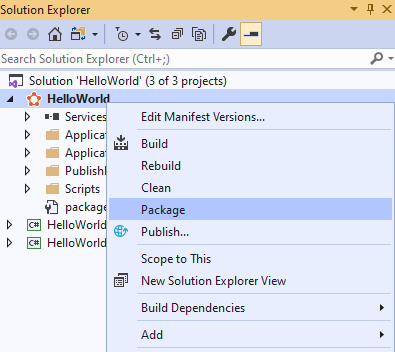
패키징이 완료되면 출력 창에서 패키지의 위치를 찾을 수 있습니다. Visual Studio에서 애플리케이션을 배포 또는 디버깅할 때 패키징 단계가 자동으로 발생합니다.
명령줄로 패키지 빌드
msbuild.exe를 사용하여 애플리케이션을 프로그래밍 방식으로 패키징할 수도 있습니다. 내부적으로 보면 Visual Studio가 실행하고 있으므로 출력은 동일합니다.
D:\Temp> msbuild HelloWorld.sfproj /t:Package
패키지 테스트
Test-ServiceFabricApplicationPackage 명령을 사용하여 PowerShell을 통해 로컬에서 패키지 구조를 확인할 수 있습니다. 이 명령은 매니페스트 구문 해석 문제를 확인하고 모든 참조의 유효성을 검사합니다. 이 명령은 패키지에 포함된 디렉터리와 파일의 구조적 정확성만 검사합니다. 필요한 파일이 모두 있는지 확인한 후에 코드 또는 데이터 패키지 내용을 검사하지 않습니다.
Test-ServiceFabricApplicationPackage .\MyApplicationType
False
Test-ServiceFabricApplicationPackage : The EntryPoint MySetup.bat is not found.
FileName: C:\Users\servicefabric\AppData\Local\Temp\TestApplicationPackage_7195781181\nrri205a.e2h\MyApplicationType\MyServiceManifest\ServiceManifest.xml
이 오류는 서비스 매니페스트 SetupEntryPoint 에서 참조되는 MySetup.bat 파일이 코드 패키지에 없다는 뜻입니다. 누락된 파일이 추가되면, 애플리케이션 검사가 통과됩니다.
tree /f .\MyApplicationType
D:\TEMP\MYAPPLICATIONTYPE
│ ApplicationManifest.xml
│
└───MyServiceManifest
│ ServiceManifest.xml
│
├───MyCode
│ MyServiceHost.exe
│ MySetup.bat
│
├───MyConfig
│ Settings.xml
│
└───MyData
init.dat
Test-ServiceFabricApplicationPackage .\MyApplicationType
True
애플리케이션에 애플리케이션 매개 변수가 정의되어 있으면 적절한 유효성 검사를 위해 Test-ServiceFabricApplicationPackage에 이 매개 변수를 전달할 수 있습니다.
애플리케이션을 배포할 클러스터를 알고 있는 경우 ImageStoreConnectionString 매개 변수에 전달하는 것이 좋습니다. 이 경우 이미 클러스터에서 실행 중인 이전 버전의 애플리케이션에 대해서도 패키지의 유효성이 검사됩니다. 예를 들어 유효성 검사를 통해 동일한 버전이지만 다른 내용이 포함된 패키지를 이미 배포했는지 여부를 확인할 수 있습니다.
애플리케이션이 올바르게 패키지되고 유효성 검사를 통과하면 빠른 배포 작업을 위해 패키지를 압축하는 것이 좋습니다.
패키지 압축
패키지가 크거나 파일이 많은 경우 이를 압축하여 더 빠르게 배포할 수 있습니다. 압축은 파일 수와 패키지 크기를 줄입니다. 압축된 애플리케이션 패키지의 경우 애플리케이션 패키지 업로드는 특히 압축이 복사의 일부로 수행되는 경우 압축되지 않은 패키지 업로드에 비해 더 오래 걸릴 수 있습니다. 압축을 사용하면 애플리케이션 유형 등록 및 등록 취소가 더 빠릅니다.
배포 메커니즘은 압축된 패키지와 압축되지 않은 패키지에 대해 모두 동일합니다. 압축된 패키지는 클러스터 이미지 저장소에 그대로 저장되며, 먼저 노드에서 압축이 풀린 후에 애플리케이션이 실행됩니다. 압축은 유효한 Service Fabric 패키지를 압축된 버전으로 바꿉니다. 폴더에 대한 쓰기 권한을 허용해야 합니다. 이미 압축된 패키지에 압축을 실행하면 아무런 변화가 없습니다.
CompressPackage 스위치와 함께 Copy-ServiceFabricApplicationPackage PowerShell 명령을 실행하여 패키지를 압축할 수 있습니다. UncompressPackage 스위치를 사용하면 동일한 명령으로 패키지의 압축을 풀 수 있습니다.
다음 명령은 패키지를 이미지 저장소에 복사하지 않고 압축합니다. SkipCopy 플래그 없이 Copy-ServiceFabricApplicationPackage를 사용하여 필요에 따라 하나 이상의 Service Fabric 클러스터에 압축된 패키지를 복사할 수 있습니다.
이제 패키지에 code, config 및 data 패키지의 압축 파일이 포함됩니다. 애플리케이션 매니페스트 및 서비스 매니페스트는 많은 내부 작업에 필요하기 때문에 압축되지 않습니다. 예를 들어 특정 유효성 검사에 대한 패키지 공유, 애플리케이션 유형 이름 및 버전 추출은 모두 매니페스트에 액세스해야 합니다. 매니페스트를 압축하면 이러한 작업이 비효율적으로 수행됩니다.
tree /f .\MyApplicationType
D:\TEMP\MYAPPLICATIONTYPE
│ ApplicationManifest.xml
│
└───MyServiceManifest
│ ServiceManifest.xml
│
├───MyCode
│ MyServiceHost.exe
│ MySetup.bat
│
├───MyConfig
│ Settings.xml
│
└───MyData
init.dat
Copy-ServiceFabricApplicationPackage -ApplicationPackagePath .\MyApplicationType -CompressPackage -SkipCopy
tree /f .\MyApplicationType
D:\TEMP\MYAPPLICATIONTYPE
│ ApplicationManifest.xml
│
└───MyServiceManifest
ServiceManifest.xml
MyCode.zip
MyConfig.zip
MyData.zip
또는 Copy-ServiceFabricApplicationPackage를 사용하여 한번에 패키지를 압축하고 복사할 수 있습니다. 패키지가 크면 패키지를 압축하고 클러스터에 업로드하는 데 걸리는 시간을 충분히 허용할 만큼 긴 시간 제한을 제공합니다.
Copy-ServiceFabricApplicationPackage -ApplicationPackagePath .\MyApplicationType -ApplicationPackagePathInImageStore MyApplicationType -ImageStoreConnectionString fabric:ImageStore -CompressPackage -TimeoutSec 5400
내부적으로 Service Fabric은 유효성 검사를 위해 애플리케이션 패키지에 대한 체크섬을 계산합니다. 압축을 사용할 때 체크섬은 각 패키지의 압축된 버전에서 계산됩니다. 동일한 애플리케이션 패키지에서 새 zip을 생성하면 다른 체크섬을 만듭니다. 유효성 검사 오류를 방지하려면 diff 프로비전을 사용합니다. 이 옵션을 사용하는 경우 새 버전에서 변경되지 않은 패키지를 포함하지 마십시오. 대신 새 서비스 매니페스트에서 직접 참조합니다.
diff 프로비전이 옵션이 아니며 패키지를 포함해야 하는 경우 code, config 및 data 패키지에 대한 새 버전을 생성하여 체크섬 불일치를 방지합니다. 이전 버전이 압축을 사용하는지 여부에 관계 없이 압축된 패키지를 사용할 경우 변경되지 않은 패키지에 대한 새 버전을 생성해야 합니다.
이제 패키지를 올바르게 패키지하고, 유효성을 검사하고, 압축하여(필요한 경우) 하나 이상의 Service Fabric 클러스터에 배포할 준비가 되었습니다.
Visual Studio를 사용하여 배포하는 경우 패키지 압축
CopyPackageParameters 요소를 게시 프로필에 추가하여 배포 중인 패키지를 압축하고 CompressPackage 특성을 true으로 설정하도록 Visual Studio에 지시할 수 있습니다.
<PublishProfile xmlns="http://schemas.microsoft.com/2015/05/fabrictools">
<ClusterConnectionParameters ConnectionEndpoint="mycluster.westus.cloudapp.azure.com" />
<ApplicationParameterFile Path="..\ApplicationParameters\Cloud.xml" />
<CopyPackageParameters CompressPackage="true"/>
</PublishProfile>
sfpkg 만들기
버전 6.1부터 Service Fabric은 외부 저장소에서 프로비전을 허용합니다.
이 옵션을 사용하는 경우 애플리케이션 패키지를 이미지 저장소에 복사할 필요가 없습니다. 대신 sfpkg 파일을 만들고 외부 저장소에 업로드한 다음 프로비전할 때 다운로드 URI를 Service Fabric에 제공할 수 있습니다. 동일한 패키지는 여러 클러스터로 프로비전될 수 있습니다. 외부 저장소에서 프로비전하면 각 클러스터에 패키지를 복사하는 데 필요한 시간을 절약합니다.
sfpkg 파일은 초기 애플리케이션 패키지를 포함하는 zip이며 확장명 .sfpkg를 갖습니다. zip 내의 애플리케이션 패키지는 압축되거나 압축이 풀릴 수 있습니다. zip 내의 애플리케이션 패키지의 압축은 앞에서 언급한 것처럼 코드, 구성 및 데이터 패키지 수준에서 수행됩니다.
sfpkg 파일을 만들려면 압축되거나 압축되지 않은 원래 애플리케이션 패키지를 포함하는 폴더를 시작합니다. 그런 다음 유틸리티를 사용하여 ".sfpkg" 확장명으로 폴더를 압축합니다. 예를 들어 ZipFile.CreateFromDirectory를 사용합니다.
ZipFile.CreateFromDirectory(appPackageDirectoryPath, sfpkgFilePath);
sfpkg는 Service Fabric 외부에서 대역 외 외부 저장소로 업로드되어야 합니다. 외부 저장소는 REST http 또는 https 엔드포인트를 노출하는 어떤 저장소도 될 수 있습니다. 프로비전하는 동안 Service Fabric은 GET 작업을 실행하여 sfpkg 애플리케이션 패키지를 다운로드하므로 저장소는 패키지에 대한 READ 액세스를 허용해야 합니다.
패키지를 프로비전하려면 다운로드 URI와 애플리케이션 유형 정보가 필요한 외부 프로비전을 사용합니다.
참고 항목
이미지 저장소 상대 경로에 따른 프로비전은 현재 sfpkg 파일을 지원하지 않습니다. 따라서 sfpkg는 이미지 저장소에 복사되면 안 됩니다.
다음 단계
애플리케이션 배포 및 제거에서는 PowerShell을 사용하여 애플리케이션 인스턴스를 관리하는 방법을 설명합니다.
여러 환경에 대한 애플리케이션 매개 변수 관리에서는 다양한 애플리케이션 인스턴스에 대한 매개 변수 및 환경 변수를 구성하는 방법을 설명합니다.
애플리케이션에 대한 보안 정책 구성에서는 보안 정책에 따라 서비스를 실행하여 액세스를 제한하는 방법을 설명합니다.
피드백
출시 예정: 2024년 내내 콘텐츠에 대한 피드백 메커니즘으로 GitHub 문제를 단계적으로 폐지하고 이를 새로운 피드백 시스템으로 바꿀 예정입니다. 자세한 내용은 다음을 참조하세요. https://aka.ms/ContentUserFeedback
다음에 대한 사용자 의견 제출 및 보기